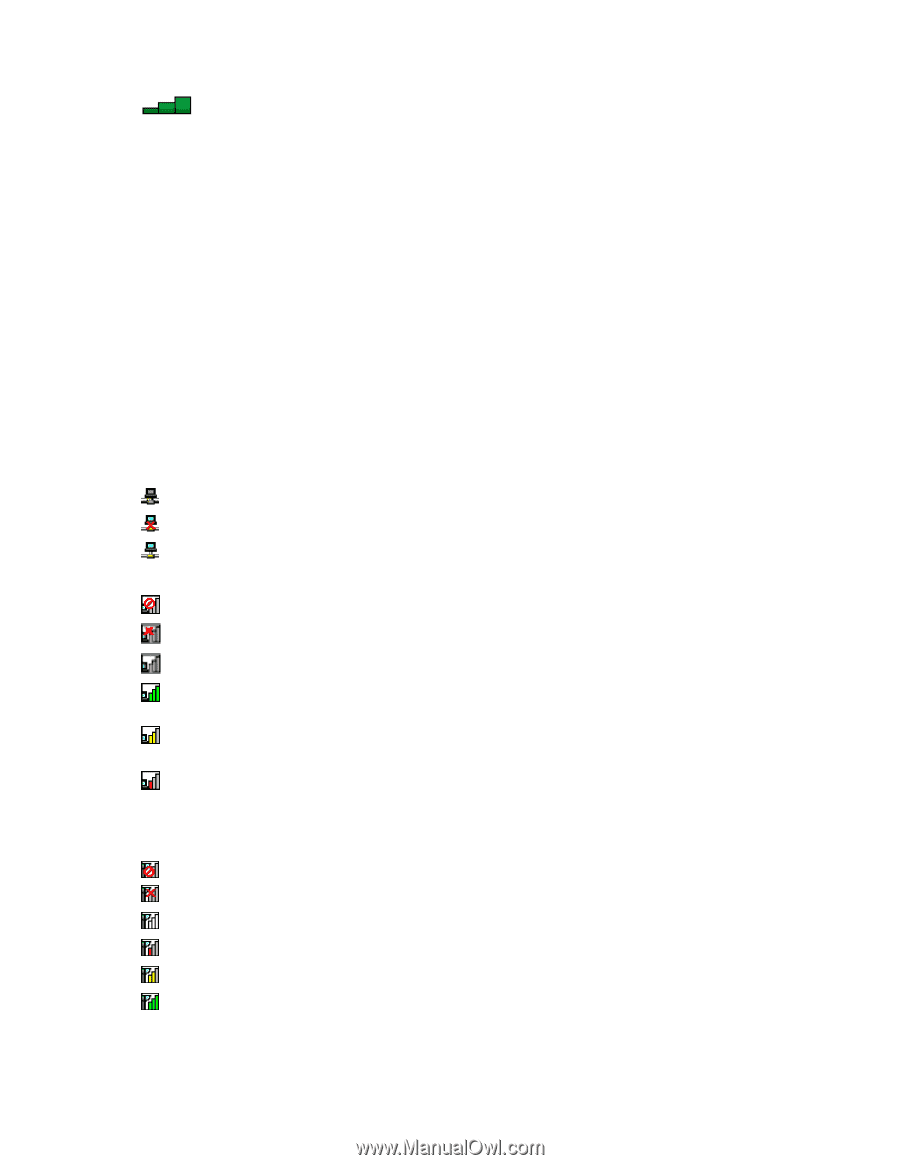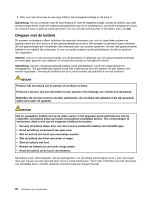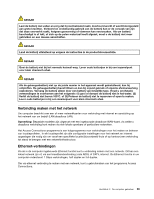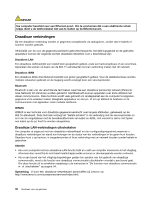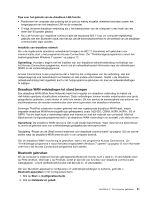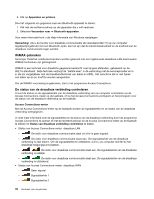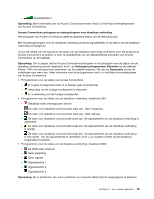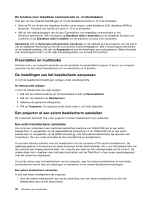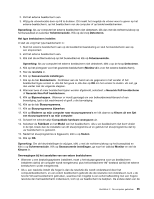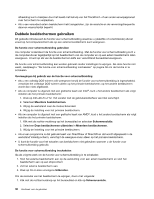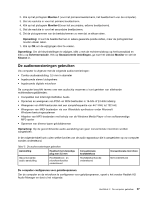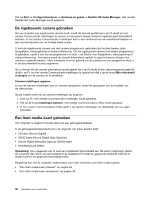Lenovo ThinkPad Edge E135 (Dutch) User Guide - Page 49
van Access Connections., De radio voor draadloze communicatie staat aan. Geen signaal.
 |
View all Lenovo ThinkPad Edge E135 manuals
Add to My Manuals
Save this manual to your list of manuals |
Page 49 highlights
- Signaalsterkte 3 Opmerking: Meer informatie over de Access Connections-meter vindt u in het Help-informatiesysteem van Access Connections. Access Connections-pictogram en statuspictogram voor draadloze verbinding Het pictogram van Access Connections geeft de algemene status van de verbinding aan. Met het statuspictogram voor de draadloze verbinding wordt de signaalsterkte en de status van de draadloze verbinding weergegeven. U kunt de sterkte van het signaal en de status van de draadloze verbinding controleren door het programma Access Connections te openen of door te dubbelklikken op het desbetreffende pictogram van Access Connections op de taakbalk. Opmerking: Om te zorgen dat het Access Connections-pictogram en het pictogram voor de status van de draadloze verbinding worden afgebeeld, kunt u op Verborgen pictogrammen afbeelden op de taakbalk klikken. Wilt u de pictogrammen permanent op de taakbalk plaatsen, klik dan op Aanpassen en pas de instellingen naar wens aan. Meer informatie over de pictogrammen vindt u in het Help-informatiesysteem van Access Connections. • Pictogrammen voor de status van Access Connections - Er is geen locatieprofiel actief of er bestaat geen locatieprofiel. - Verbinding via het huidige locatieprofiel is verbroken. - Er is verbinding via het huidige locatieprofiel. • Pictogrammen voor de status van de draadloze verbinding: draadloos LAN - Draadloze radio ontvangt geen stroom. - De radio voor draadloze communicatie staat aan. Geen koppeling. - De radio voor draadloze communicatie staat aan. Geen signaal. - De radio voor draadloze communicatie staat aan. De signaalsterkte van de draadloze verbinding is uitstekend. - De radio voor draadloze communicatie staat aan. De signaalsterkte van de draadloze verbinding is redelijk. - De radio voor draadloze communicatie staat aan. De signaalsterkte van de draadloze verbinding is zeer slecht. Om de signaalsterkte te verbeteren, kunt u uw systeem dichter bij het draadloze toegangspunt plaatsen. • Pictogrammen voor de status van de draadloze verbinding: draadloos WAN - De WAN-radio staat uit. - Geen koppeling - Geen signaal - Signaalsterkte 1 - Signaalsterkte 2 - Signaalsterkte 3 Opmerking: Als er problemen zijn, kunt u proberen uw computer dichter bij het toegangspunt te plaatsen. Hoofdstuk 2. De computer gebruiken 33